从睡眠恢复后如何修复Microsoft Surface Pro 7慢速Wi-Fi错误
作者:075玩 来源:互联网 2023-08-12 05:00:08
从睡眠恢复后如何修复Microsoft Surface Pro 7慢速Wi-Fi错误
设备上当前的Intel AX201驱动程序引起的错误!Surface Pro 7是Microsoft在Surface Pro系列产品中的最新,最强大的产品,它进行了重大改进,包括由于采用了最新一代的硬件而进行了重要的性能升级。
Surface Pro 7于10月2日发布,并于10月22日在第一个市场发售。
这意味着客户现在才可以使用新模型,从外观上看,有些人已经发现从睡眠状态恢复时会影响设备网络性能的问题。
从本质上讲,尽管进入待机模式之前一切正常,但从睡眠状态唤醒后,Surface Pro 7 Wi-Fi速度却变得非常慢。
微软尚未确认此问题,但仔细查看多个用户执行的整个问题后发现,速度下降是由英特尔AX201驱动程序版本21.40.1.3引起的。
注意:Microsoft Surface Pro 7附带了由Microsoft与Intel合作开发的自定义驱动程序。虽然您应该能够安装通用英特尔AX201驱动程序,但不建议您这样做。安装通用驱动程序可能会导致其他问题,并阻止您返回Microsoft预先预装在设备上的自定义驱动程序。
因此,尽管重新安装或更新驱动程序似乎是可能的解决方法,但是请不要这样做,因为您最终可能会遇到其他问题。
但是,解决方法要简单得多,它涉及在Windows中更改MIMO节能模式。
Device Manager > Network adapters > Right-click Intel AX201 > Properties > Advanced
在选项列表中,选择一个:
MIMO power save mode
右侧的下拉菜单使您可以更改MIMO节能模式的设置,根据此解决方法,此时有两种方法可以执行,如下所示:
No SMPS = bug still happening, but only on rare occasions + higher power usage
Static SMPS = bug no longer happening, but MIMO is disabled, therefore slower Wi-Fi speeds
如您所见,每个选项都有其自身的缺点,但是幸运的是,还有另一种方法可以解决其中至少一个。选择“ 无SMPS”,然后按照以下路径操作以防止高功率使用:
Windows 10 > Settings > System > Power & Sleep > When my PC is asleep and on battery power disconnect from network > Always
发生高功耗是因为在网络处于活动状态时,设备的天线在待机期间不再进入低功耗状态。但是,通过在进入待机状态时禁用网络访问,不再需要此操作,这意味着不再需要天线,因此解决了功耗问题。
Microsoft尚未提出修复程序,但是一旦有可用的补丁程序,就不再需要这些更改。
- 从睡眠恢复后如何修复Microsoft Surface Pro 7慢速Wi-Fi错误
- 如何在Chromium Microsoft Edge中导入Mozilla Firefox浏览数据
- 如何在Mozilla Firefox 70中修复损坏的YouTube和Facebook
- win10专业版edge选项卡关闭设置(图文) 如何关闭win10microsoft edge
- 如何在win10专业版Edge Insider中安装和使用PWA Microsoft Edge Insider
- Chrome浏览器稳定版v77.0.3865.90安装包下载装置 chrome 68.0.3440.70
- 如何试用Google Chrome浏览器的新建议删除选项 谷歌提供的建议怎么去掉
- 如何在windows10 Edge Insider中使用固定的选项卡
- Windows10下如何修复Google Chrome浏览器中的“ Aw,Snap!”错误78
- 如何在Microsoft Edge Chromium上启用打开的选项卡同步
- 本类推荐
- 本类排行
- 1从睡眠恢复后如何修复Microsoft Surface Pro 7慢速Wi-Fi错误
- 2如何在Chromium Microsoft Edge中导入Mozilla Firefox浏览数据
- 3如何在Mozilla Firefox 70中修复损坏的YouTube和Facebook
- 4win10专业版edge选项卡关闭设置(图文) 如何关闭win10microsoft edge
- 5如何在win10专业版Edge Insider中安装和使用PWA Microsoft Edge Insider
- 6Chrome浏览器稳定版v77.0.3865.90安装包下载装置 chrome 68.0.3440.70
- 7如何试用Google Chrome浏览器的新建议删除选项 谷歌提供的建议怎么去掉
- 8如何在windows10 Edge Insider中使用固定的选项卡
- 9Windows10下如何修复Google Chrome浏览器中的“ Aw,Snap!”错误78
- 10如何在Microsoft Edge Chromium上启用打开的选项卡同步
- 热门软件
- 热门标签








 萌侠挂机(无限盲盒)巴兔iPhone/iPad版
萌侠挂机(无限盲盒)巴兔iPhone/iPad版 新塔防三国-全民塔防(福利版)巴兔安卓折扣版
新塔防三国-全民塔防(福利版)巴兔安卓折扣版 皓月屠龙(超速切割无限刀)巴兔iPhone/iPad版
皓月屠龙(超速切割无限刀)巴兔iPhone/iPad版 异次元主公(SR战姬全免)巴兔iPhone/iPad版
异次元主公(SR战姬全免)巴兔iPhone/iPad版 火柴人归来(送兔年天空套)巴兔安卓版
火柴人归来(送兔年天空套)巴兔安卓版 大战国(魂环打金大乱斗)巴兔安卓版
大战国(魂环打金大乱斗)巴兔安卓版 世界异化之后(感性大嫂在线刷充)巴兔安卓版
世界异化之后(感性大嫂在线刷充)巴兔安卓版 云上城之歌(勇者之城)巴兔安卓折扣版
云上城之歌(勇者之城)巴兔安卓折扣版 武动六界(专属定制高返版)巴兔安卓折扣版
武动六界(专属定制高返版)巴兔安卓折扣版 主公带我飞(打金送10万真充)巴兔安卓版
主公带我飞(打金送10万真充)巴兔安卓版 龙神之光(UR全免刷充)巴兔安卓版
龙神之光(UR全免刷充)巴兔安卓版 风起苍岚(GM狂飙星环赞助)巴兔安卓版
风起苍岚(GM狂飙星环赞助)巴兔安卓版 仙灵修真(GM刷充1元神装)巴兔安卓版
仙灵修真(GM刷充1元神装)巴兔安卓版 绝地枪王(内玩8888高返版)巴兔iPhone/iPad版
绝地枪王(内玩8888高返版)巴兔iPhone/iPad版 火柴人归来(送兔年天空套)巴兔iPhone/iPad版
火柴人归来(送兔年天空套)巴兔iPhone/iPad版 世界异化之后(感性大嫂在线刷充)巴兔iPhone/iPad版
世界异化之后(感性大嫂在线刷充)巴兔iPhone/iPad版 大战国(魂环打金大乱斗)巴兔iPhone/iPad版
大战国(魂环打金大乱斗)巴兔iPhone/iPad版 主公带我飞(打金送10万真充)巴兔iPhone/iPad版
主公带我飞(打金送10万真充)巴兔iPhone/iPad版

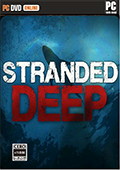

![罗格朗的遗产2号升级档+未加密补丁[CODEX]](http://img.99danji.com/uploadfile/2017/0903/20170903102357506.png)
![城堡故事v1.1.0d升级档+未加密补丁[CODEX]](/upload/20131120/20131120104311.jpg)
![全金属狂怒v1.0.2升级档+未加密补丁[PLAZA]](http://img.99danji.com/uploadfile/2017/1220/20171220115439666.png)

![格利纳高地8号升级档+未加密补丁[3DM] v1.0](http://img.99danji.com/uploadfile/2018/0210/20180210101850446.png)
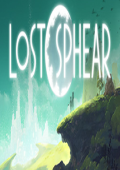
![天国:拯救10号升级档+DLC+未加密补丁[3DM] v1.0](http://img.99danji.com/uploadfile/2018/0301/20180301045453542.png)
![夜幕降临v1.1升级档+未加密补丁[CODEX] v1.0](http://img.99danji.com/uploadfile/2018/0108/20180108044139667.png)

![柴堆(Pyre)16号升级档+未加密补丁[3DM] v1.0](http://img.99danji.com/uploadfile/2016/0923/20160923103901601.jpg)
![汽车修理工模拟2018v1.5.9升级档+DLC+未加密[PLAZA] v1.0](http://img.99danji.com/uploadfile/2017/0805/20170805111858899.jpg)

![100%鲜橙汁v1.25升级档+未加密补丁[PLAZA] v1.0](http://img.99danji.com/uploadfile/2018/0726/20180726115139926.jpg)
![神奇小子:龙之陷阱21号升级档+未加密补丁[SKIDROW] v1.0](http://img.99danji.com/uploadfile/2017/0619/20170619052751685.jpg)




